电脑音频声音忽大忽小如何调整?调整后声音效果如何?
- 问答百科
- 2025-03-27
- 8
- 更新:2025-03-12 18:39:03
电脑音频声音忽大忽小,时常打扰我们的听觉体验,这种现象可能是由于软件设置不当或硬件故障造成的。本文将为您详细介绍如何调整电脑音频,以及调整后的声音效果如何预期改善。
如何克服电脑音频忽大忽小的问题
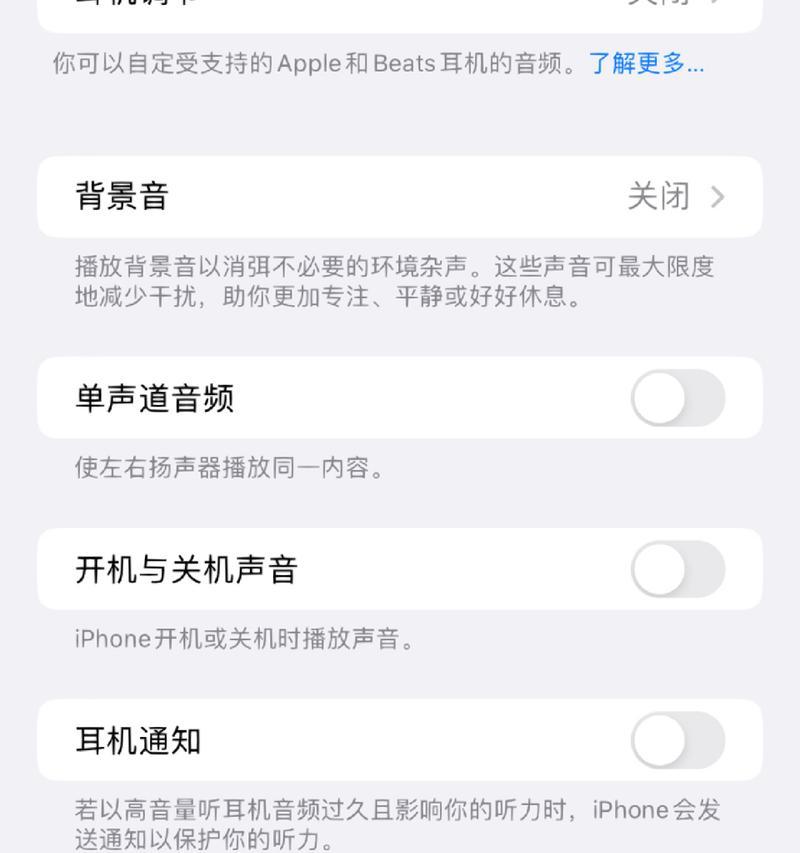
第一步:检查音频硬件连接
确保所有的音频线材都已正确和稳固地连接。这包括耳机、扬声器以及任何外部音频设备。有时候,一个松动的连接就可能导致声音的不稳定。
第二步:音频驱动程序更新
过时或损坏的音频驱动程序是导致声音问题的常见原因。访问声卡制造商的官方网站,并下载最新的驱动程序进行更新。请确保遵循制造商的安装指南以避免安装错误。
第三步:调整音量的均衡设置
在计算机设置中,查找并调整声音均衡器设定。可以尝试设置不同的预设或自定义平衡,找到最稳定的声音输出状态。
第四步:音频增强软件的应用
利用第三方音频增强软件可以有效提高声音输出的一致性。这类软件通常提供声音增强和音量稳定功能。在安装之前,确保选择信誉良好的软件提供商。
第五步:音频设置中的高级选项
深入到操作系统的音频设置中,在播放或录制设备的属性里,找到“增强”选项卡,并试验不同的设置,比如“响度均衡”功能。
第六步:控制面板中的音频设置
在控制面板的音频设置里,调整音量控制的各个滑块,例如:主音量、波形、合成器和录音等。
第七步:检查应用程序音频设置
有些应用程序允许独立的音频设置。打开应用程序的音频设置,确保没有程序内的音量动态变化设置干扰了全局音频输出。
第八步:声卡设置
如果您的电脑采用的是独立声卡,那么声卡带来了更多的设置选项。请检查声卡自带的控制软件,并尝试调整其内部设置。
第九步:系统声音属性的调整
在Windows系统的“声音属性”设置中,选择播放及录音设备,查看是否有任何设备被静音或者音量设置过低。
第十步:软件音频均衡器的应用
有些播放器软件例如foobar2000、VLC等,拥有音频均衡器功能,可以对特定的音频文件进行修正。
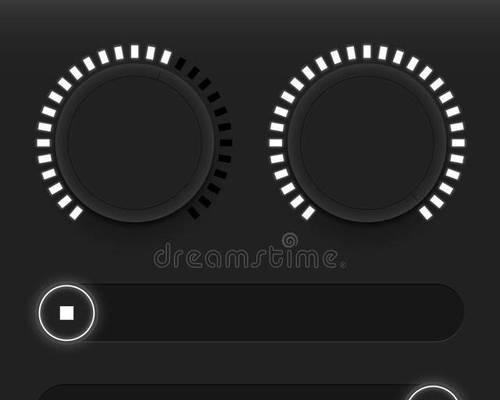
调整后声音效果的预期
正确调整后,音频输出应该会更加平滑且无突兀的响度变化。用户在听歌、看电影或玩游戏时,可以获得更加沉浸式的音频体验。您也能够享受到更加平衡的音色和更加清晰的语音通讯。
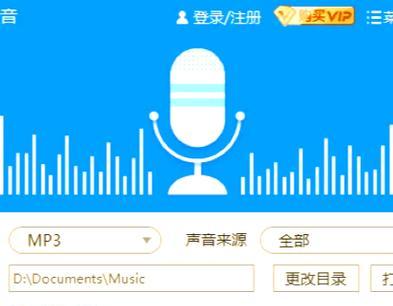
多角度拓展:解决音频忽大忽小的常见疑问
音频忽大忽小的问题也可能来自于操作系统本身。
确保系统设置正确,关闭所有可能造成干扰的系统声音效果。在操作系统的“声音”设置中,调整通知声音、系统声音等可能影响音频输出的因素。
电脑音频问题有时源于用户的习惯。
减少在听音乐或看视频时不必要的程序切换,关闭不再使用的应用程序,这些都能避免系统资源竞争导致的声音输出问题。
如果音频设备本身出现了问题,那么可能需要专业的维修或更换。
有时,尽管进行了一系列设置调整,音频忽大忽小的问题依旧无法解决。这时,考虑检查是否是耳麦或扬声器等硬件出现了问题,或者考虑更换新的音频设备。
深入学习音频知识可以更好地理解和操作音频调整。
对于经常需要处理音频文件的用户来说,了解基本的音频处理知识如动态范围、音高、响度等概念,可以更好地针对需求进行调整。
使用专业音频测试软件可以帮助您进行精确调整。
一些音频测试软件如Spectre,RoomEQWizard等,可以帮助检测音频系统中存在的问题,并提供更为科学和详细的音频调整方案。
如果音频问题依旧,考虑向专业技术支持寻求帮助。
当您尝试了所有上述方法,但问题仍未解决时,也许就是时候联系您的音频设备制造商,或者寻求专业技术支持的帮助了。
通过以上步骤的详细指导,相信您已经能够有效地解决电脑音频忽大忽小的问题,并且获得更佳的听觉体验。如果您还有任何疑问或需要进一步的帮助,请随时探索更多的音频优化资源或咨询专业人员。















